火狐浏览器如何修改网页编码?我们在使用火狐浏览器访问一些网页的时候,可能会碰到网页中的文字出现乱码的情况,出现这种情况是因为网页编码不匹配导致的问题,只需要当前网页的网页编码修改为正确的格式就可以了。那么火狐浏览器如何修改网页编码呢?下面小编就为大家带来火狐浏览器修改网页编码方法,大家一起来学习吧!
火狐浏览器修改网页编码方法
1、首先选择菜单栏的查看,如图所示。
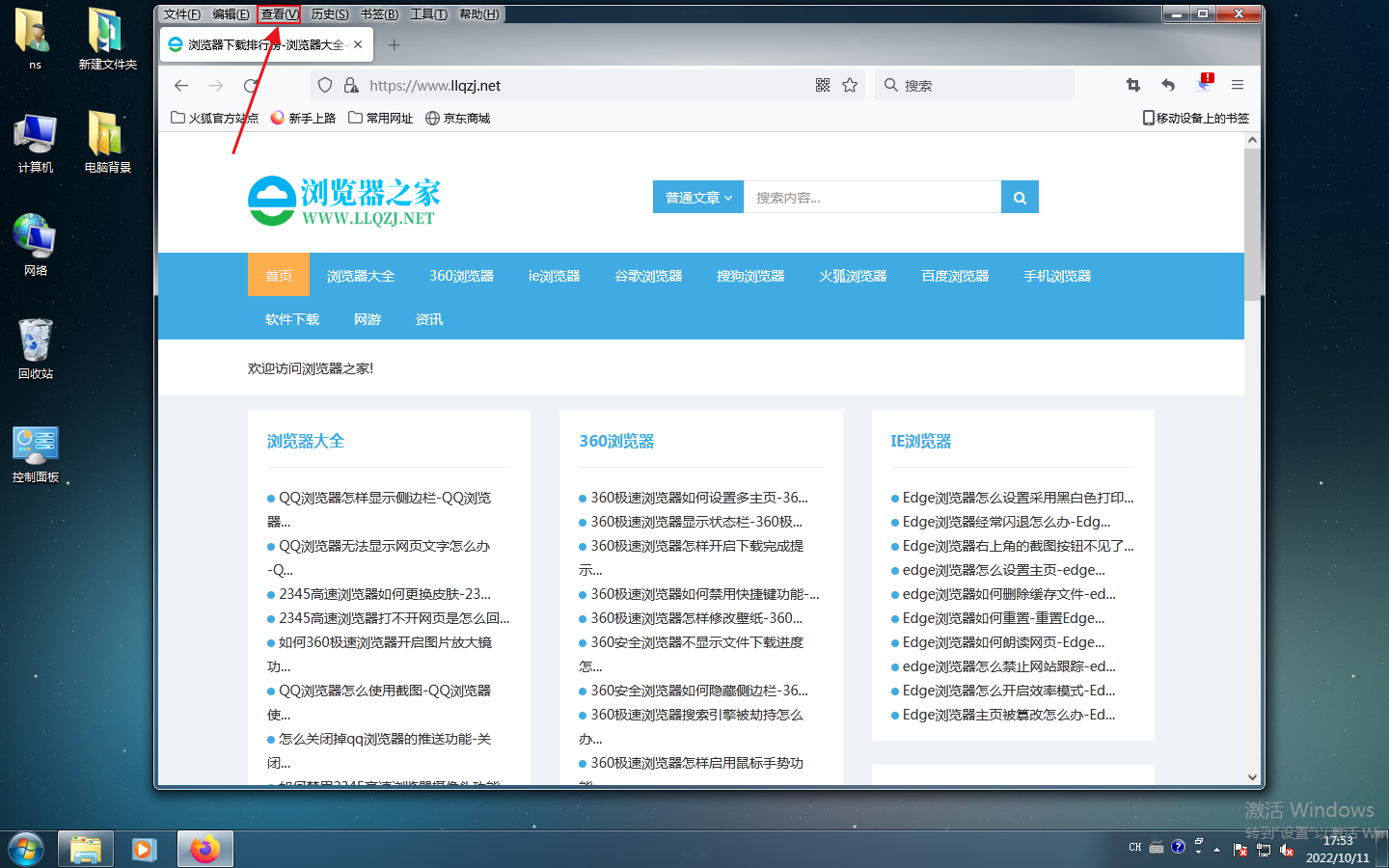
2、在弹出的菜单窗口中选择字符编码选项,如图所示。
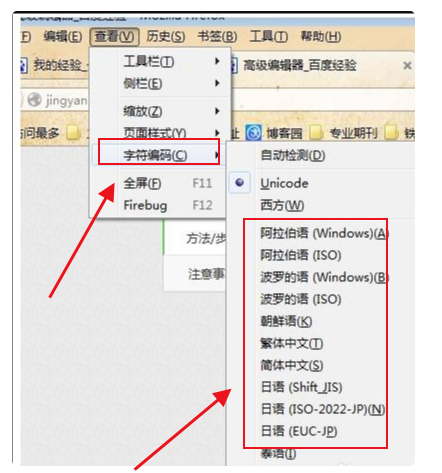
3、这里展示了各种编码,如图所示。

4、选择unicode或简体中文,我们在编程时用到utf-8,gbk等,这些都是不同的编码,就是字的表示不同,所以会出现乱码问题,修改正确后就是我们正常的显示了,如图所示。
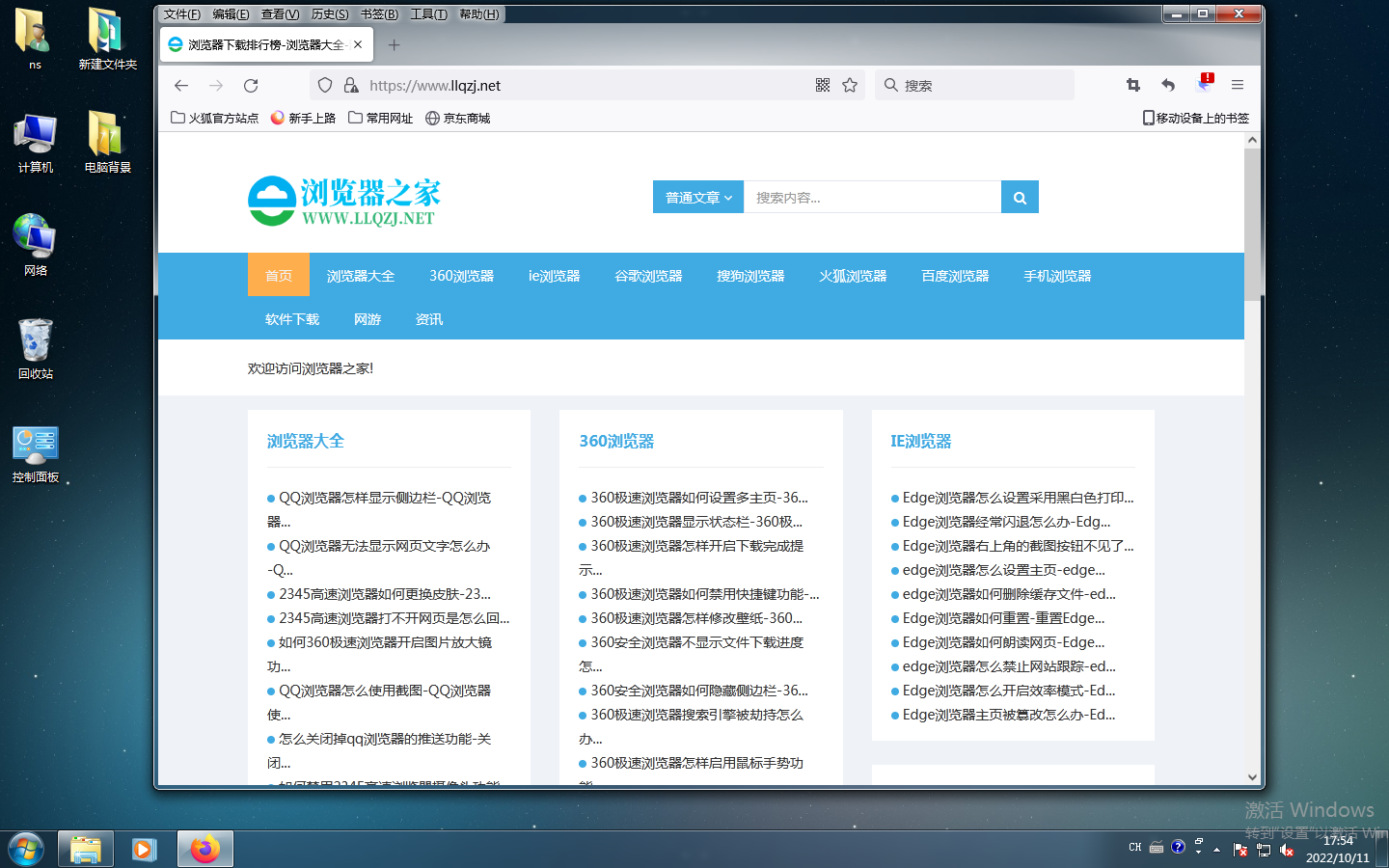
以上就是关于【火狐浏览器如何修改网页编码-火狐浏览器修改网页编码教程】的全部内容了。关注浏览器之家,后面的分享更加精彩!













